많은 사람들이 개인정보 보호 문제와 품질 저하로 인해 원하지 않는 인물을 동영상에서 삭제하고 싶어합니다. 주목해야 할 점은 신뢰할 수 있는 도구를 사용하면 어려운 작업이 아니라는 것입니다. 많은 도구가 물체 제거에 가장 적합하다고 주장합니다. 그러나 모든 사람이 만족스러운 결과를 얻을 수 있는 것은 아닙니다.
이러한 이유로 이 기사에서는 온라인 비디오에서 무료로 대상을 제거하는데 도움이 되는 몇 가지 최고의 도구에 대해 설명합니다. 또한 여기서는 대상 제거 작업을 수행하는 데 가장 적합한 도구인 AniEraser에 대해서도 설명합니다.
1부: 온라인 물체 제거 도구 상위 5가지
온라인 비디오에서 대상을 제거하는 다양한 도구는 사용자를 혼란스럽게 할 수 있습니다. 따라서 혼란의 위험을 없애기 위해 온라인 작업 중에 완벽하게 작동하는 상위 5가지 물체 제거 도구를 소개합니다. 아래 글에서 호환성과 더 높은 기능을 분석할 수 있습니다.
1. AniEraser - 최고의 온라인 물체 제거 프로그램
AI로 구동되는 AniEraser는 비디오에서 원하지 않는 대상을 완벽하게 제거합니다. 추가 편집이 있을 때까지 다른 비디오 요소를 방해하지 않으므로 비디오의 품질이나 형식에 대해 걱정할 필요가 없습니다. 또한 추가 수정을 위해 모든 크기의 비디오를 지원합니다. AniEraser의 처리 속도는 초고속이므로 온라인에서 비디오 대상 제거와 같은 기능을 전문적으로 수행할 수 있습니다.
이 외에도 온라인 버전이 있으므로 설치없이 비디오를 맞춤 설정할 수 있습니다. 따라서 이제 AniEraser를 사용하면 장치의 저장 공간이나 비디오 품질을 손상시키지 않고 비디오에서 원치 않는 대상을 제거할 수 있습니다. 엄격한 데이터 정책이 있으므로 온라인 버전을 사용하더라도 개인 데이터가 유출되거나 다른 타사 앱과 공유되지 않습니다.
온라인 비디오에서 원하지 않는 대상을 제거하기 위한 단계별 가이드
AniEraser용 AI 기술을 사용하여 비디오에서 원하지 않는 대상을 제거하려면 아래 설명된 지침을 따르십시오.
1단계 AniEraser에 접근하고 비디오 가져오기
시작하려면 브라우저를 열고 AniEraser 도구에 접근하세요. 메인 인터페이스에서 "비디오 또는 사진 업로드"를 클릭하고 "업로드" 버튼을 선택하세요.
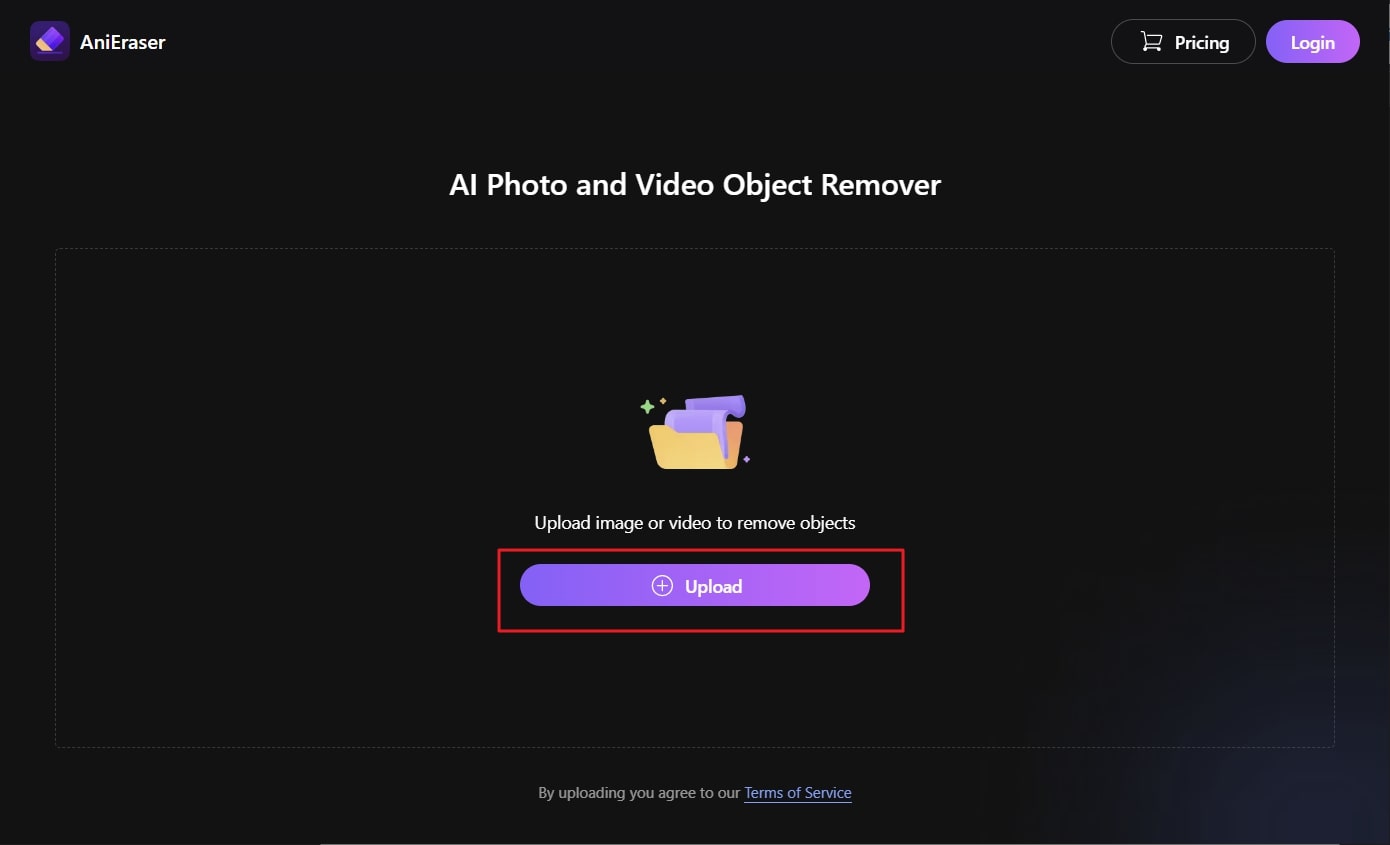
2단계 비디오에서 원하지 않는 대상 제거
비디오가 업로드되면 "영역 추가"를 클릭하고 제거하려는 대상으로 끌어다 놓습니다. '표준 모델'과 'AI 모델' 중에서 선택할 수 있습니다.
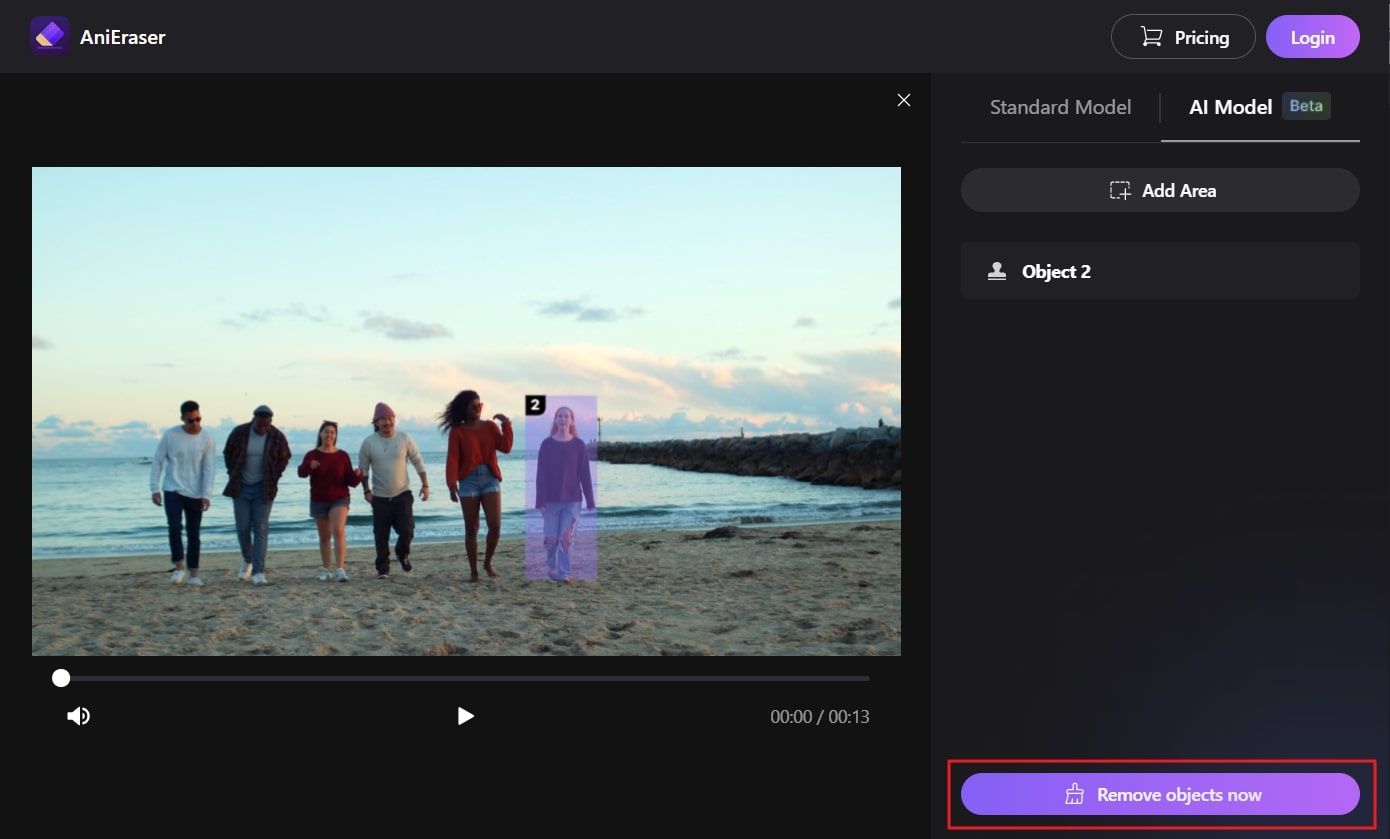
3단계 맞춤형 비디오 저장
그런 다음 "지금 대상 제거" 아이콘을 클릭하고 "다운로드" 버튼을 선택합니다. 이제 원치 않는 대상 없이 비디오가 장치에 저장됩니다.
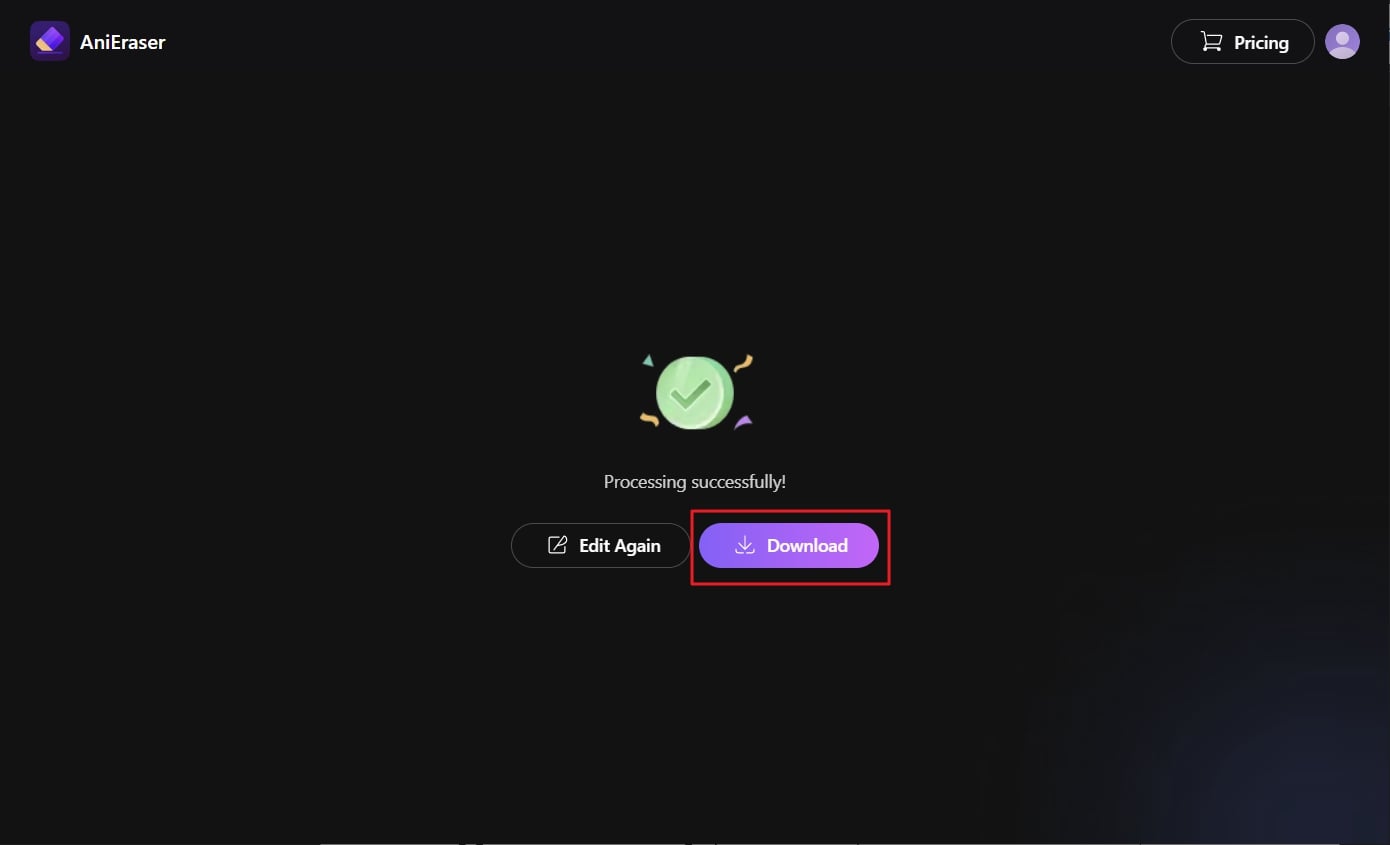
AniEraser에서 우리가 좋아하는 것
- 이 도구를 사용하면 대상을 제거할 수 있을 뿐만 아니라 방해가 되는 다른 매개변수를 제거하는 데도 도움이 됩니다. 이러한 매개변수에는 로고, 텍스트, 사람 등이 포함됩니다.
- iOS, 맥 및 윈도우와 같은 여러 주요 장치와 호환됩니다. 또한 이 도구의 라이선스 하나를 여러 플랫폼에서 사용할 수 있습니다.
AniEraser에서 우리가 좋아하지 않는 것
- AniEraser의 독립형 안드로이드 버전은 없지만 안드로이드 기기를 통해 온라인 버전을 계속 사용할 수 있습니다.
2. 온라인 비디오 커터 - 로고와 워터마크를 정확하게 제거
이 온라인 비디오 물체 제거는 비디오에서 원하지 않는 모든 것을 제거하는 데 도움이 됩니다. 이 도구를 사용하면 단 몇 번의 클릭만으로 모든 유형의 비디오에서 로고와 날짜를 제거할 수 있습니다. 또한 오디오, 오버레이 및 대화형 프레임을 추가하여 비디오를 더욱 예술적으로 만드는 데 도움이 됩니다. 게다가 이 도구의 사용자 인터페이스는 매우 현대화되었으며 체계적으로 구성되어 있습니다.
따라서 모든 기능과 버튼을 문제없이 사용할 수 있습니다. 이 외에도 사용자는 500MB 비디오 파일에서 대상을 무료로 제거할 수 있습니다. 동영상을 업로드하는 것만으로도 몇 번의 클릭만으로 작업을 완료할 수 있습니다.
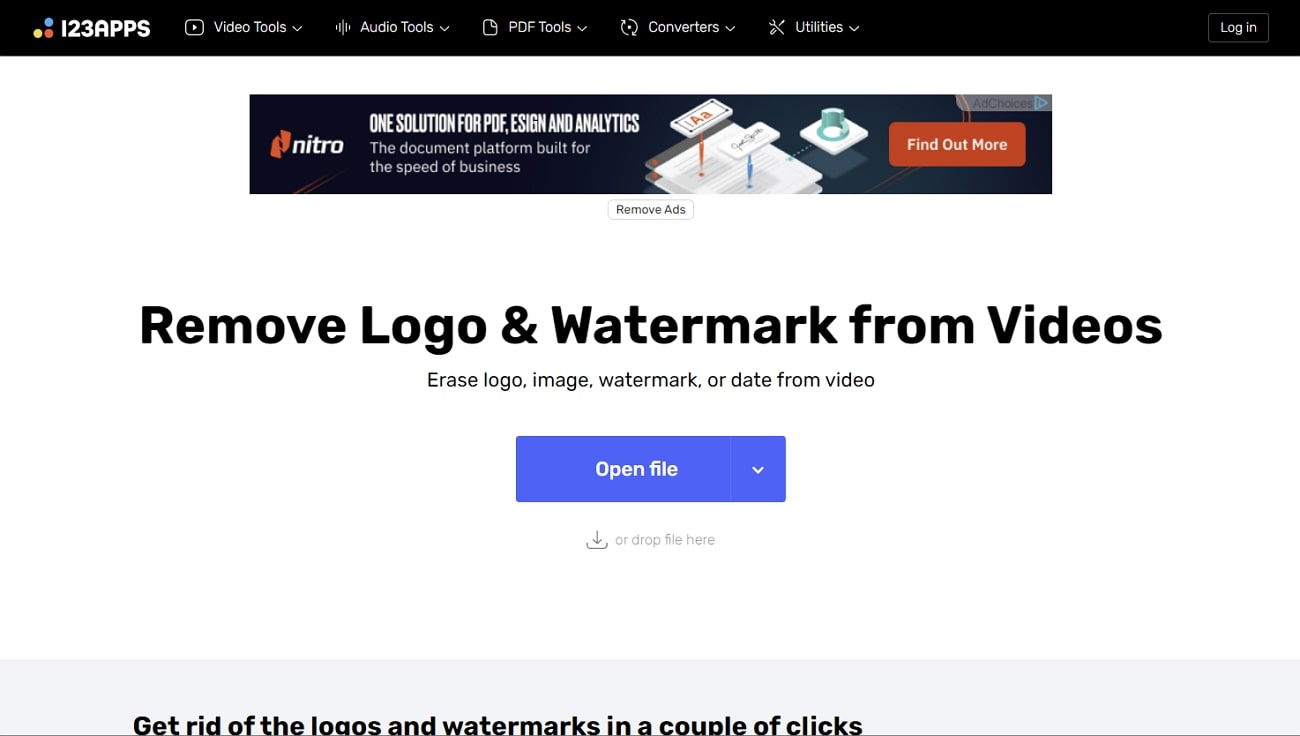
온라인 비디오 커터에서 우리가 좋아하는 것
- 다양한 형식을 지원합니다. 편집한 비디오를 20가지 다양한 형식으로 내보낼 수도 있습니다.
- 제거뿐만 아니라 비디오의 불필요한 부분을 흐리게 하는 데도 도움이 됩니다.
온라인 비디오 커터에서 우리가 좋아하지 않는 것
- 온라인 도구이므로 데이터 위반과 같은 문제에 직면할 수 있습니다.
3. 색상 전문가 - 대상 제거에 대한 전문가의 도움 받기
이 도구는 무료로 온라인 비디오에서 대상을 제거하도록 특별히 설계되었습니다. 최신 기술과 전문 알고리즘이 탑재되어 있어 작업을 그 어느 때보다 쉽게 만들어줍니다. 이후 효과에서는 비디오에 있는 모든 유형의 자극적인 대상을 제거할 수도 있습니다. 또한 전자상거래 비디오 편집, 비디오 자막, 비디오 컬러 그레이딩 등과 같은 다양한 옵션을 제공합니다.
색상 전문가를 사용하면 애니메이션 형식으로 브랜드의 디지털화된 매장을 만들 수도 있습니다. 프레임, 3D 애니메이션, 웹 애니메이션 등을 포함한 여러 애니메이션 옵션이 있습니다.
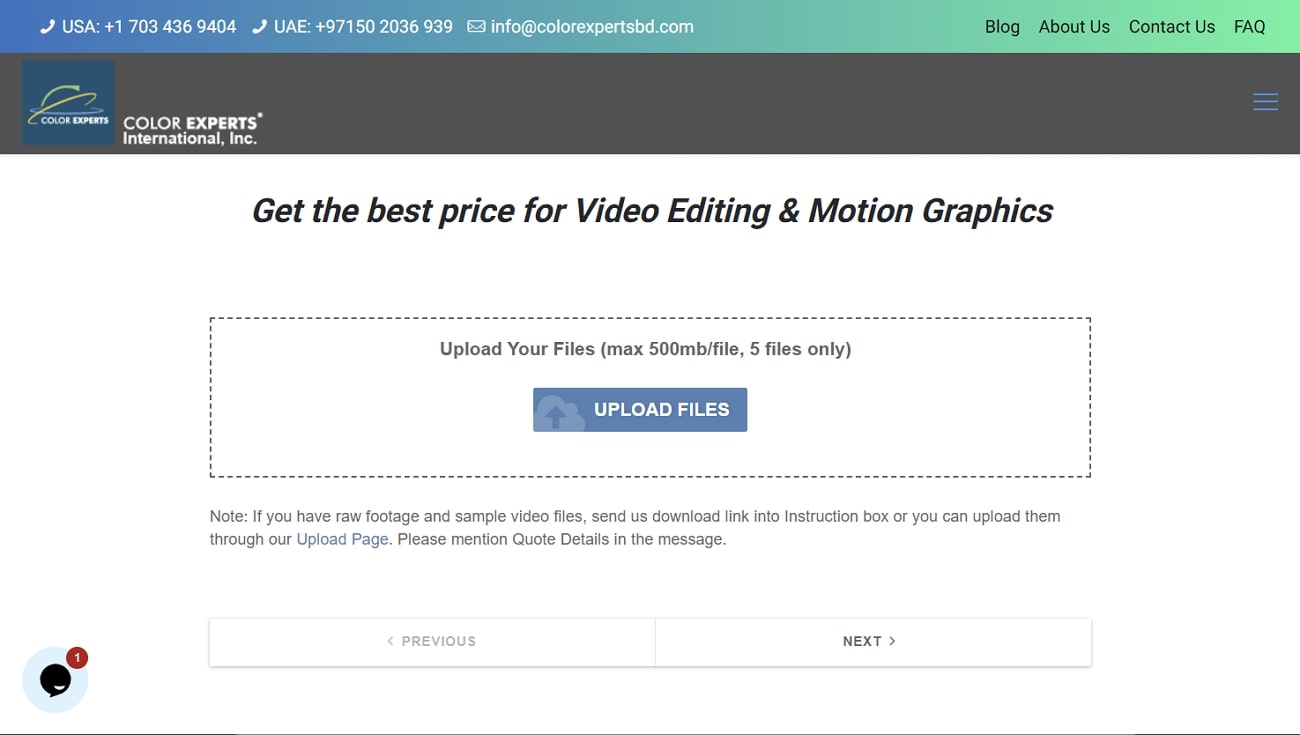
색상 전문가에서 우리가 좋아하는 것
- 이 도구를 사용하면 원하지 않는 대상을 제거할 수 있을뿐만 아니라 대상을 다른 대상로 교체할 수도 있습니다.
- 이 도구를 사용하면 비디오 편집이 매우 간단해 기술 지식이 없는 사람도 이 도구를 사용할 수 있습니다.
색상 전문가에서 우리가 좋아하지 않는 것
- 상당히 비싼 구독 요금제를 가지고 있어 많은 사용자에게 문제가 될 수 있습니다.
4. 런웨이 - 원하지 않는 대상을 제거하기 위한 온라인 고급 도구
몇 번의 브러시 터치로 비디오에서 대상을 제거하려면 런웨이를 선택하세요. 인페인팅 기능이 있어 모든 대상을 정확하게 강조 표시하여 비디오에서 제거할 수 있습니다. 국수 한 그릇을 자르거나 침실을 어지럽히는 일 등 모든 일에 이 도구가 도움이 될 수 있습니다.
온라인 도구이므로 비디오 대상 제거 온라인 기능으로도 알려져 있습니다. 런웨이의 인터페이스는 어두운 색상으로 이루어져 있어 눈에 부담을 주지 않고 영상 작업을 할 수 있습니다.
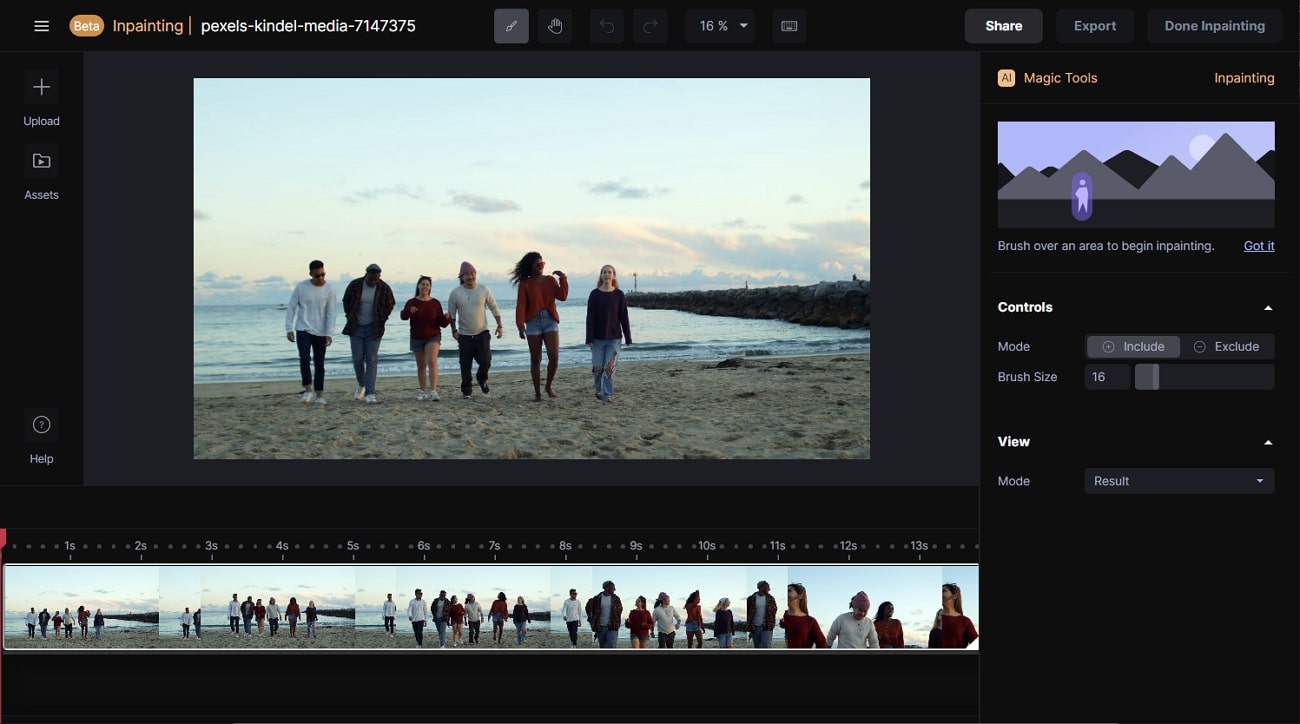
우리가 런웨이에서 좋아하는 것
- 비디오에서 원하지 않는 대상을 제거하는 과정은 매우 간단합니다. 몇 단계만 거치면 이 작업을 완벽하게 수행할 수 있습니다.
- 이 도구를 사용하면 비디오에 필터, 키프레임 애니메이션 및 기타 다양한 재미있는 효과를 추가할 수 있습니다.
우리가 런웨이에서 싫어하는 것
- 인터넷 연결이 중단되면 매우 느리게 작동합니다. 따라서 작업하려면 좋은 인터넷이 필요합니다.
5. HitPaw 워터마크 제거기 - 최고의 워터마크 제거 도구
워터마크는 주로 비디오 품질을 망쳤습니다. 사람들은 비디오에서 워터마크를 제거하는 방법을 찾고 있으며 운이 좋게도 HitPaw를 사용하면 이 작업을 완벽하게 수행할 수 있습니다. AI로 구동되므로 자동화되고 현대화된 많은 기능이 탑재되어 있습니다. 예를 들어 틱톡 워터마크 제거 도구를 사용하여 틱톡 워터마크를 정확하게 제거하고 해당 비디오를 릴스에 사용할 수 있습니다.
비디오의 다양한 영역에서 개성있는 배경을 다시 만들 수도 있습니다. 게다가, 이 도구의 인터페이스는 깔끔하고 쾌적하므로 사용하는 동안 좋은 사용자 경험을 누릴 수 있습니다.
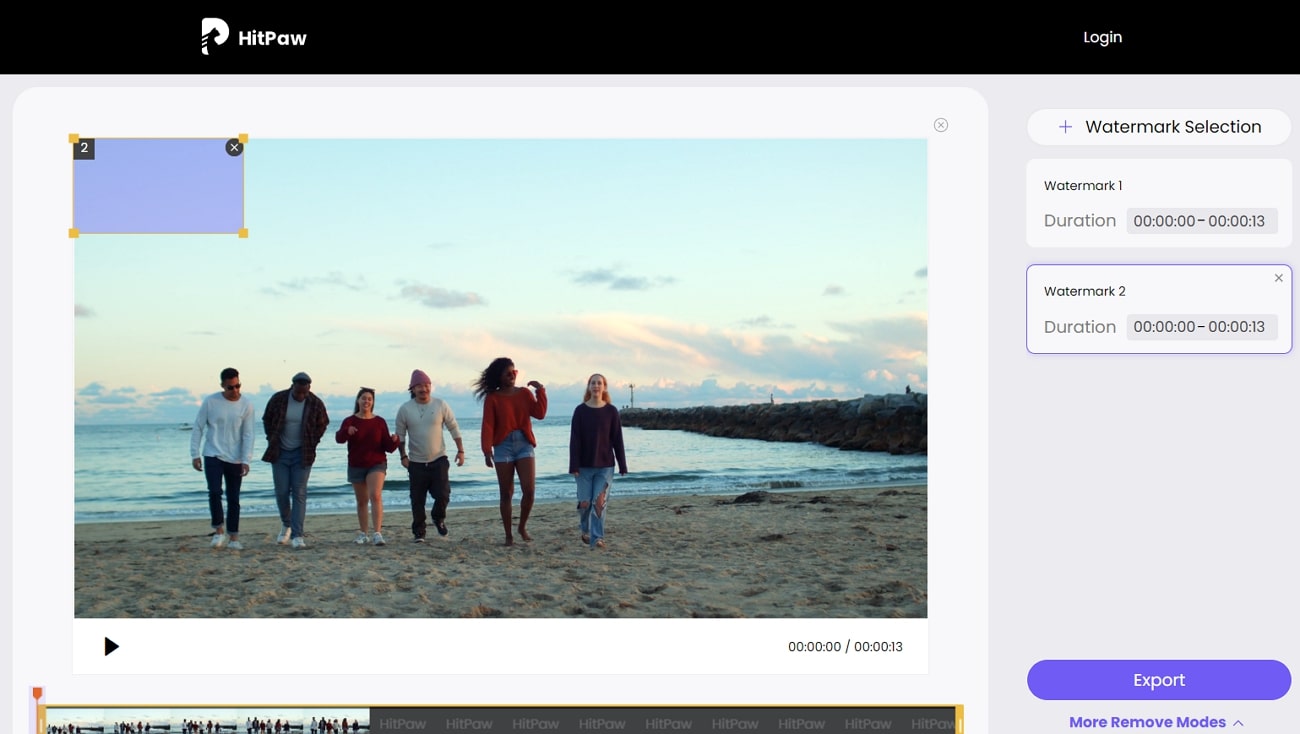
HitPaw에서 우리가 좋아하는 것
- 동시에 하나 이상의 워터마크를 제거할 수 있는 다중 워터마크 제거 기능을 지원합니다.
- 품질 유지 기능은 워터마크를 제거한 후에도 영상의 품질을 유지해줍니다.
HitPaw에서 우리가 좋아하지 않는 것
- 이 도구로는 워터마크 이외의 다른 대상을 제거할 수 없습니다.
비디오에서 대상 제거에 대한 FAQ
- 아이폰의 동영상에서 대상을 제거할 수 있는지 유무
AniEraser를 사용하면 아이폰에서 이 작업을 완벽하게 수행할 수 있습니다. 이 도구는 아이폰과 아이패드 모두에서 사용할 수 있습니다. 또한 하나의 라이선스로 여러 플랫폼에서 쉽게 사용할 수 있습니다.
- 비디오에서 원하지 않는 대상을 제거하는 방법
AniEraser와 같은 올바른 도구를 사용하면 비디오에서 원하지 않는 대상을 쉽게 제거할 수 있습니다. 비디오를 업로드하고, 원치 않는 대상을 강조 표시하고, 제거하면 이 작업을 완벽하게 수행할 수 있습니다.







